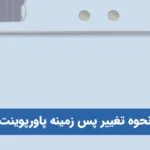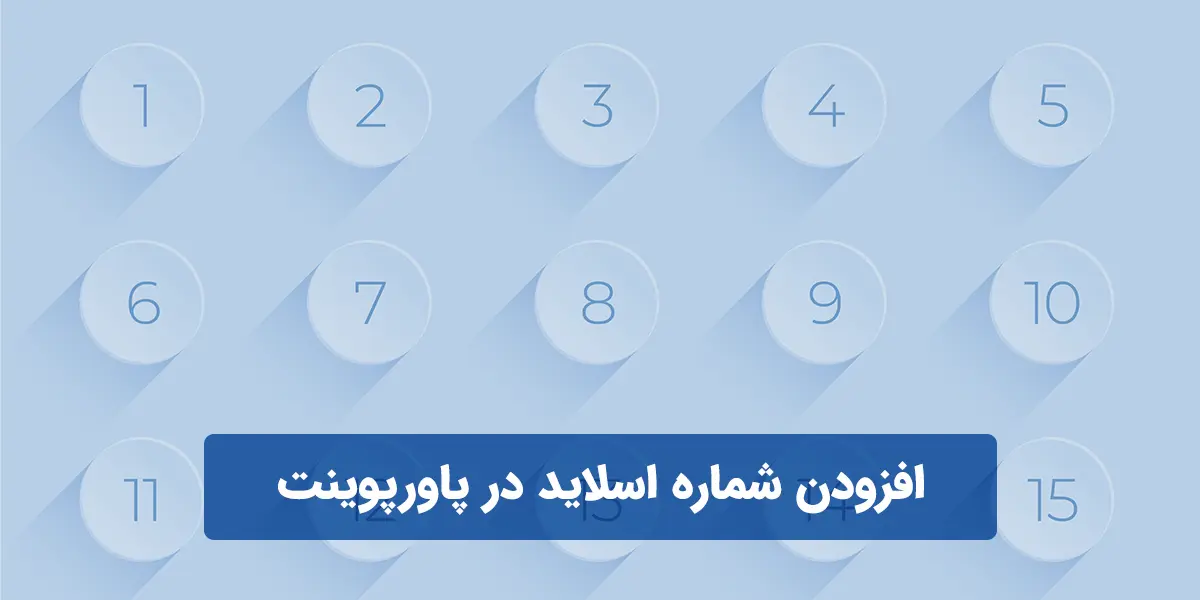
صفحه گذاری در پاورپوینت در ارائه هایی که از تعداد اسلایدهای بالایی تولید شده است بسیار پرکاربرد است. برای اینکه […]
صفحه گذاری در پاورپوینت در ارائه هایی که از تعداد اسلایدهای بالایی تولید شده است بسیار پرکاربرد است. برای اینکه اسلاید به خصوصی را فراموش نکنید بهتر است از صفحه بندی در پاورپوینت استفاده کنید.
معمولا در قالب آماده پاورپوینت در اسلایدها از این امکان استفاده می شود که نشان می دهد پاورپوینت به صورت ساختار یافته طراحی شده است.
شماره گذاری اسلایدهای پاورپوینت به صورت دستی بسیار زمانبر است و در صورت افزودن اسلاید جدید، شماره جاری و تعداد کل اسلایدها به طور خودکار به روزرسانی نمیشود.
در این مقاله از مجموعه فارسی درس با آموزش شماره گذاری اسلایدها در پاورپوینت همراه ما باشید تا با یکی دیگر از امکانات کاربردی پاورپوینت آشنا شوید. در این آموزش تضمین می شود هر گونه پاورپوینت آماده ای که دانلود می کنید به راحتی شماره گذاری کنید حتی اگر در طراحی پاورپوینت مبتدی باشید.
شماره صفحه در پاورپوینت چند کاربرد مهم دارد که دانستن آن برای درک بهتر این مطلب کمک می کند. کاربردهای صفحه بندی پاورپوینت عبارتند از:
شماره گذاری صفحات پاورپوینت یکی از امکانات آسان ولی پرکاربرد در پاورپوینت می باشد که با چند کلیک ساده و کمی دقت انجام می گیرد. این عمل در عین سادگی یک ارائه حرفه ای را برای مخاطبان شما فراهم می کند. برای شروع کار پاورپوینتی که طراحی کرده اید را باز کنید.
دقت داشته باشید در صورت دانلود پاورپوینت آماده می توانید از نوار زرد رنگی که در بالای محیط کار و زیر نوار ابزار می آید بر روی گزینه Edit anyway کلیک کنید تا امکان انجام هر تغییری بر روی اسلایدها وجود داشته باشد.
شما می توانید طبق سلیقه خود رنگ، فونت و اندازه شماره صفحه را از طریق اسلاید مستر تغییر دهید. بعد از اینکه Slide number را فعال کردید به سربرگ Veiw بروید و Slide master را انتخاب کنید.
اسلاید اول را که اسلاید اصلی است انتخاب کنید.
در پایین اسلاید قسمت راست، علامت # همان شماره صفحه است. علامت # را انتخاب کنید. دقت کنید که پاکش نکنید.
به سربرگ Home بروید و تغییرات دلخواه خود، در حالت نوشتاری شماره صفحه اعمال کنید. برای تغییرات بیشتر از سربرگ Format استفاده کنید.
کمی خلاقیت در شماره گذاری صفحات می تواند ارائه شما را جذاب تر کند. شما می توانید تعداد کل صفحات را در کنار شماره صفحه قرار دهید تا مخاطبان از تعداد اسلایدها اطلاع داشته باشند. یا به عبارتی دیگر پایان ارائه را بدانند.
گذاشتن تعداد اسلایدها در کنار شماره صفحه جاری کاری خسته کننده است به خصوص اگه تعداد اسلاید زیادی وجود داشته باشد. بنابراین راه ساده تر این است که از اسلاید مستر استفاده کنید.
بعد از فعال کردن Slide number طبق مراحل قبل، به سربرگ View رفته و گزینه Slide master را انتخاب کنید.
به قسمت شماره صفحه که در سمت راست و پایین اسلاید با علامت # مشخص شده است بروید و در کنار علامت # با گذاشتن یک علامت مانند / تعداد کل اسلاید ها را با اضافه کردن یک Text box از زبانه Insert تایپ کنید. این عمل بخاطر این است که تعداد کل از شماره اسلاید جاری جدا و مشخص باشد.
بعد از انجام شماره گذاری خواهید دید که اعداد به زبان لاتین است و تغییر زبان به فارسی ممکن است صورت نگیرد. برای رفع این مشکل نیاز به اعمال تنظیمات در سیستم عامل و خود برنامه پاورپوینت می باشد. این تنظیمات را طبق مراحل زیر پیش ببرید تا مشکل رفع شود.
تمام فایل های پاورپوینت را ببندید و به قسمت Control Panel سیستم خود بروید. در این قسمت وارد گزینه Region یا Clock Language and Region را انتخاب کنید.
گزینه Additional Settings را انتخاب کنید. در پنچره باز شده Customize Format، گزینه use native digits را بر روی Context قرار دهید. با زدن Ok تنظیمات سیستمی اعمال می شود و حالا نوبت تنظیمات خود نرم افزار است.
بعد از اینکه نرم افزار پاورپوینت را باز کردید، به سربرگ File بروید و روی گزینه Option کلیک کنید.
در پنجره ای که باز می شود گزینه Language را انتخاب کنید.
در قسمت choose editing languages زبان فارسی را به عنوان زبان پیش فرض انتخاب کنید.
در ادامه برای ثبت زبان گزینه Set as default را انتخاب کنید و در نهایت بر روی Ok کلیک کنید.
در ادامه پیغامی برای راه اندازی بسته شدن و باز شدن مجدد پاورپوینت نمایش داده می شود که با انجام آن اعداد به شکل فارسی در پاورپوینت نمایش داده خواهند شد.
همانطور که دیدید شماره گذاری اسلاید ها کار سختی نیست، اما تاثیر زیادی در نظم دهی به فایل پاورپوینت ارائه شما دارد. با این روش هم ارائه دهنده می تواند راحتتر به اسلایدها دسترسی داشته باشد هم مخاطب می تواند بهتر مسیر ارائه را دنبال کند. علاوه بر موارد ذکر شده امکان شخصی سازی اعداد و حتی زبان آن وجود دارد که می تواند به زیباتر شدن اسلاید های شما کمک کند. بنابراین از این آموزش ساده می توانید برای حرفه ای تر شدن ارائه های خود استفاده کنید.
با فعال بودن تیک Don’t show on title slide شماره اسلاید عنوان حساب می شود اما نمایش داده نمی شود. این گزینه در سربرگ Insert در قسمت Slide number وجود دارد.
گاهی شمارهگذاری فقط در برخی اسلایدها نمایش داده نمیشود ممکن است آن اسلایدها از Layout متفاوتی استفاده میکنند یا امکان دارد در Slide Master شماره حذف شده است. با بررسی طرحبندی اسلاید و فعالسازی مجدد شماره از بخش Slide Master میتوان مشکل را برطرف کرد.
در Slide master میتوان مکان شماره را تغییر داد. می توان شکل ظاهری و مکان آن را به بالا یا سمت چپ انتقال داد.